Configurer une stratégie d’action pour recevoir des notifications d’événements d’application
Outre la vue analytique existante des événements d’application, vous pouvez configurer une stratégie d’action pour recevoir des notifications d’événements d’application via Slack, e-mail, PagerDuty ou ServiceNow. Les événements d’application incluent les problèmes de performance, les violations de bot et de WAF, ainsi que les violations de graphique de service. En tant qu’administrateur, l’utilisation de la stratégie d’action vous permet de recevoir des notifications d’événements en temps réel.
En utilisant la stratégie d’action, vous pouvez :
-
Prédéfinir certaines conditions pour les événements d’application.
-
Recevoir des notifications pour les événements suivants via Slack, e-mail, PagerDuty et ServiceNow :
Catégories d’événements Sous-catégories d’événements Événements Violations de sécurité Toutes les violations de sécurité Toutes les violations de bot (pour plus d’informations sur la liste des violations de bot, consultez les catégories de violation). Toutes les violations WAF (violations WAF SQL, violations WAF XSS et violations WAF Infer XML) Toutes les violations de sécurité par client Violations de bot par client Violations WAF par client Remarque : Pour recevoir la notification de violation WAF, le nombre minimal de transactions de violation doit être de 20 %. Par exemple, sur 100 transactions, au moins 20 doivent être des transactions de violation. Performance de l’application Violation du score d’application Latence réseau client Latence réseau serveur Temps de traitement serveur Temps de réponse Requêtes Bande passante Violation du graphique de service Utilisation de l’application Requêtes par seconde Débit Volume de données
Configurer une stratégie d’action
-
Accédez à Paramètres > Action > Stratégies d’action.
-
Cliquez sur Ajouter.
-
Dans la page Créer une stratégie d’action :
-
Nom de la stratégie – Saisissez le nom de stratégie de votre choix.
-
Activé – Cette option est sélectionnée par défaut.
-
Si l’événement suivant se produit – Dans la liste, sélectionnez un événement.
-
Et la condition suivante est remplie – Dans la liste, sélectionnez une condition pour laquelle vous souhaitez être averti. Vous pouvez cliquer sur + pour ajouter d’autres conditions. Pour supprimer une condition, cliquez sur –.
Vous pouvez configurer la stratégie d’action à l’aide des opérateurs suivants. Les opérateurs apparaissent en fonction des conditions que vous sélectionnez.
Opérateur Description Égal à Égal à une valeur définie Différent de Différent d’une valeur définie Supérieur à Supérieur à une valeur définie Supérieur ou égal à Supérieur ou égal à une valeur définie Inférieur à Inférieur à une valeur définie Inférieur ou égal à Inférieur ou égal à une valeur définie Contient Contient le terme ou la valeur définie Commence par Commence par un terme ou une valeur définie Se termine par Se termine par un terme ou une valeur définie IN Permet de sélectionner plusieurs valeurs -
Ensuite, effectuez les actions suivantes – Sélectionnez Notifier. Une fois que vous avez sélectionné Notifier, l’option Type de notification s’affiche.
-
Type de notification – Sélectionnez le type de notification : E-mail, Slack, PagerDuty ou ServiceNow. Selon le type de notification que vous sélectionnez, l’option correspondante (Liste de distribution, Profil Slack, Profil PagerDuty ou Profil ServiceNow) apparaît. Sélectionnez un profil dans la liste.
Si vous souhaitez créer un nouveau profil, cliquez sur Ajouter.
-
Cliquez sur Créer une stratégie.
La stratégie est configurée. Vous pouvez afficher les détails de la stratégie configurée.
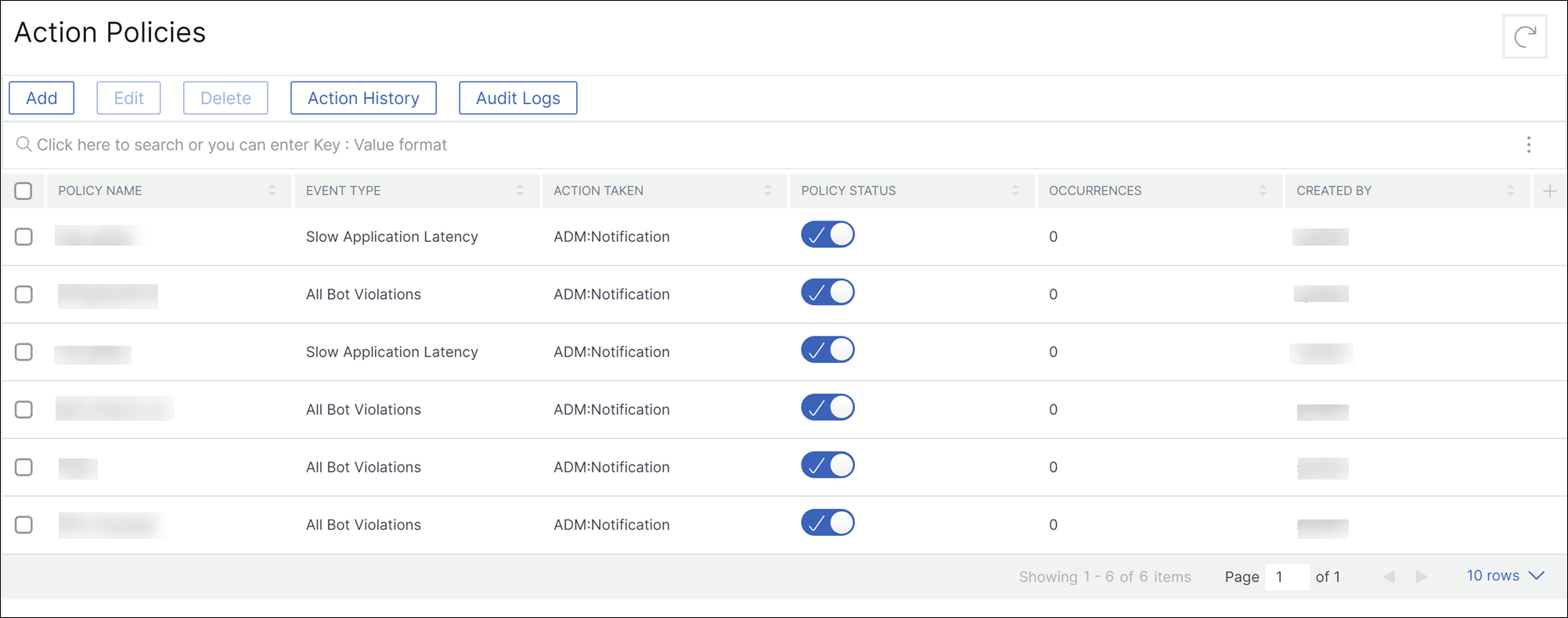
Après avoir configuré la stratégie, vous pouvez la sélectionner et cliquer sur :
-
Modifier pour mettre à jour ou modifier la stratégie d’action. Après la mise à jour, cliquez sur Mettre à jour la stratégie.
-
Supprimer pour supprimer la stratégie d’action. Vous pouvez sélectionner plusieurs stratégies et cliquer sur Supprimer pour les supprimer.
-
Historique des actions pour afficher des détails tels que l’heure, l’action effectuée, le nom de la stratégie, le type d’alerte et le message d’alerte.
-
-
Le tableau suivant décrit les détails de la configuration de la stratégie d’action.
| Nom de la violation | Condition | Description |
|---|---|---|
| Toutes les violations de sécurité | IP de l’instance | Adresse IP de l’instance NetScaler. Sélectionnez l’adresse IP dans la liste. |
| Nombre de violations | Le nombre de violations pour lesquelles vous souhaitez être averti. Par exemple, si vous configurez le nombre de violations comme étant inférieur ou égal à 10, vous serez averti si 10 transactions de violation de bot ou moins sont reçues. | |
| Ratio de violations | Cette valeur indique le total des violations provenant de transactions spécifiques et doit être comprise entre 0 et 1. Par exemple, sur 100 transactions, 20 sont des violations et si vous souhaitez être averti pour un tel scénario, vous devez saisir 0,2. | |
| Toutes les violations de bot | Profil de bot | Le nom du profil de bot utilisé pour configurer la gestion des bots sur l’instance NetScaler. |
| IP de l’instance | Adresse IP de l’instance NetScaler. Sélectionnez l’adresse IP dans la liste. | |
| Nombre de violations | Le nombre de violations pour lesquelles vous souhaitez être averti. Par exemple, si vous configurez le nombre de violations comme étant inférieur ou égal à 10, vous serez averti si 10 transactions de violation de bot ou moins sont reçues. | |
| Ratio de violations | Cette valeur indique le total des violations provenant de transactions spécifiques et doit être comprise entre 0 et 1. Par exemple, sur 100 transactions, 20 sont des violations et si vous souhaitez être averti pour un tel scénario, vous devez saisir 0,2. | |
| Toutes les violations WAF, violation WAF SQL, violation WAF XSS, violation WAF Infer XML | Profil WAF | Le nom du profil WAF utilisé pour configurer les paramètres de sécurité WAF sur l’instance NetScaler. |
| IP de l’instance | Adresse IP de l’instance NetScaler. Sélectionnez l’adresse IP dans la liste. | |
| Nombre de violations | Le nombre de violations pour lesquelles vous souhaitez être averti. L’exigence minimale pour que les violations WAF soient notifiées est de 20 %. | |
| Ratio de violations | Cette valeur indique le total des violations provenant de transactions spécifiques et doit être comprise entre 0 et 1. Par exemple, sur 100 transactions, 20 sont des transactions de violation WAF SQL et si vous souhaitez être averti pour un tel scénario, vous devez saisir 0,2. | |
| Toutes les violations de sécurité par client | Nom de l’application | Le nom de l’application personnalisée. Sélectionnez l’application dans la liste. Si vous n’ajoutez pas cette condition, toutes les applications de l’instance NetScaler sont prises en compte. |
| IP de l’instance | Adresse IP de l’instance NetScaler. Sélectionnez l’adresse IP dans la liste. | |
| IP du client | La source d’où provient le bot. Spécifiez l’adresse IP. | |
| Total des attaques | Le total des attaques pour lesquelles vous souhaitez être averti. | |
| URL de la requête | L’URL que vous souhaitez configurer pour bloquer. Spécifiez l’URL. | |
| Nom du serveur virtuel | Les applications associées configurées pour les applications personnalisées. Sélectionnez l’application dans la liste. Si vous n’ajoutez pas cette condition, toutes les applications de l’instance NetScaler sont prises en compte. | |
| Violations de bot par client | Nom de l’application | Le nom de l’application personnalisée. Sélectionnez l’application dans la liste. Si vous n’ajoutez pas cette condition, toutes les applications de l’instance NetScaler sont prises en compte. |
| IP de l’instance | Adresse IP de l’instance NetScaler. Sélectionnez l’adresse IP dans la liste. | |
| IP du client | La source d’où provient le bot. Spécifiez l’adresse IP. | |
| Total des attaques | Le total des attaques pour lesquelles vous souhaitez être averti. | |
| Type de violation | Sélectionnez la violation de bot dans la liste. | |
| URL de la requête | L’URL que vous souhaitez configurer pour bloquer. Spécifiez l’URL. | |
| Nom du serveur virtuel | Les applications associées configurées pour les applications personnalisées. Sélectionnez l’application dans la liste. Si vous n’ajoutez pas cette condition, toutes les applications de l’instance NetScaler sont prises en compte. | |
| Violations WAF par client | Nom de l’application | Le nom de l’application personnalisée. Sélectionnez l’application dans la liste. Si vous n’ajoutez pas cette condition, toutes les applications de l’instance NetScaler sont prises en compte. |
| IP de l’instance | Adresse IP de l’instance NetScaler. Sélectionnez l’adresse IP dans la liste. | |
| IP du client | La source d’où provient le bot. Spécifiez l’adresse IP. | |
| Total des attaques | Le total des attaques pour lesquelles vous souhaitez être averti. | |
| Type de violation | Sélectionnez la violation WAF dans la liste. | |
| URL de la requête | L’URL que vous souhaitez configurer pour bloquer. Spécifiez l’URL. | |
| Nom du serveur virtuel | Les applications associées configurées pour les applications personnalisées. Sélectionnez l’application dans la liste. Si vous n’ajoutez pas cette condition, toutes les applications de l’instance NetScaler sont prises en compte. | |
| Violation du score d’application | Indicateur de performance | Les composants du score d’application et leurs valeurs seuils. Sélectionnez le composant du score d’application dans la liste. Pour plus d’informations, consultez Sélectionner les composants du score d’application et définir les seuils. |
| Nombre de dépassements | Le nombre de dépassements pour lesquels vous souhaitez être averti. Par exemple, si vous configurez le nombre de dépassements comme étant égal à 5 pour le temps de réponse, vous serez averti lorsque le seuil de temps de réponse sera dépassé 5 fois. | |
| Nom de l’application | Cliquez sur Sélectionner les applications pour sélectionner les applications pour lesquelles vous souhaitez recevoir la notification de violation. | |
| Latence réseau client | Latence moyenne du réseau client | Spécifiez la valeur de latence client (client vers NetScaler) en millisecondes pour laquelle vous souhaitez être averti. |
| Anomalies de latence réseau client | Spécifiez le nombre d’anomalies pour la latence réseau pour lesquelles vous souhaitez être averti. | |
| Nom de l’application | Cliquez sur Sélectionner les applications pour sélectionner les applications pour lesquelles vous souhaitez recevoir la notification de violation. | |
| Latence réseau serveur | Latence moyenne du réseau serveur | Spécifiez la valeur de latence serveur (serveur vers NetScaler) en millisecondes pour laquelle vous souhaitez être averti. |
| Anomalies de latence réseau serveur | Spécifiez le nombre d’anomalies pour la latence réseau pour lesquelles vous souhaitez être averti. | |
| Nom de l’application | Cliquez sur Sélectionner les applications pour sélectionner les applications pour lesquelles vous souhaitez recevoir la notification de violation. | |
| Temps de réponse | Temps de réponse moyen | Spécifiez la valeur (en millisecondes) pour laquelle vous souhaitez être averti. |
| Anomalies du temps de réponse moyen | Spécifiez le nombre d’anomalies pour lesquelles vous souhaitez être averti. | |
| Nom de l’application | Cliquez sur Sélectionner les applications pour sélectionner les applications pour lesquelles vous souhaitez être averti. Si vous ne sélectionnez aucune application, elle est appliquée à toutes les applications. | |
| Requêtes | Total des requêtes | Spécifiez le total des requêtes pour lesquelles vous souhaitez être averti. |
| Nom de l’application | Cliquez sur Sélectionner les applications pour sélectionner les applications pour lesquelles vous souhaitez être averti. Si vous ne sélectionnez aucune application, elle est appliquée à toutes les applications. | |
| Bande passante | Bande passante totale | Spécifiez la bande passante (Mo) pour laquelle vous souhaitez être averti. |
| Nom de l’application | Cliquez sur Sélectionner les applications pour sélectionner les applications pour lesquelles vous souhaitez être averti. Si vous ne sélectionnez aucune application, elle est appliquée à toutes les applications. | |
| Temps de traitement serveur | Temps de traitement moyen du serveur | Spécifiez la valeur de traitement serveur (serveur vers NetScaler) en millisecondes pour laquelle vous souhaitez être averti. |
| Anomalies du temps de traitement serveur | Spécifiez le nombre d’anomalies pour le temps de traitement serveur pour lesquelles vous souhaitez être averti. | |
| Nom de l’application | Cliquez sur Sélectionner les applications pour sélectionner les applications pour lesquelles vous souhaitez recevoir la notification de violation. | |
| Violation du graphique de service | Microservices qui dépassent les seuils configurés. Pour plus d’informations, consultez Configurer les seuils dans le graphique de service. | |
| Requêtes par seconde | Moyenne des requêtes par seconde | Le nombre de requêtes reçues par l’application par seconde. Spécifiez la valeur moyenne pour être averti. |
| Anomalies moyennes des requêtes par seconde | Spécifiez le nombre moyen d’anomalies pour lesquelles vous souhaitez être averti. | |
| Remarque : Si vous utilisez la condition ET pour cet événement, vous pouvez configurer soit la moyenne des requêtes par seconde et le nom de l’application, soit la moyenne des anomalies des requêtes par seconde et le nom de l’application. | ||
| Nom de l’application | Cliquez sur Sélectionner les applications pour sélectionner les applications pour lesquelles vous souhaitez recevoir la notification de violation. | |
| Débit | Débit moyen | Le total des données transmises sur une période spécifique. Spécifiez la valeur moyenne (en Mo) pour être averti. |
| Anomalies du débit moyen | Spécifiez le nombre moyen d’anomalies pour lesquelles vous souhaitez être averti. | |
| Remarque : Si vous utilisez la condition ET pour cet événement, vous pouvez configurer soit le débit moyen et le nom de l’application, soit l’anomalie moyenne du débit et le nom de l’application. | ||
| Nom de l’application | Cliquez sur Sélectionner les applications pour sélectionner les applications pour lesquelles vous souhaitez recevoir la notification de violation. | |
| Volume de données | Volume total de données | Le total des données à transférer sur une durée spécifique. Spécifiez la valeur (en Mo) pour être averti. |
| Anomalies du volume de données | Spécifiez le nombre d’anomalies pour lesquelles vous souhaitez être averti. | |
| Remarque : Si vous utilisez la condition ET pour cet événement, vous pouvez configurer soit le volume total de données et le nom de l’application, soit les anomalies du volume de données et le nom de l’application. | ||
| Nom de l’application | Cliquez sur Sélectionner les applications pour sélectionner les applications pour lesquelles vous souhaitez recevoir la notification de violation. |
Utiliser la barre de recherche
La barre de recherche vous permet de filtrer les résultats. Lorsque vous cliquez sur la barre de recherche, une liste de suggestions de recherche s’affiche. Vous pouvez sélectionner le composant et filtrer les résultats en fonction de vos besoins.
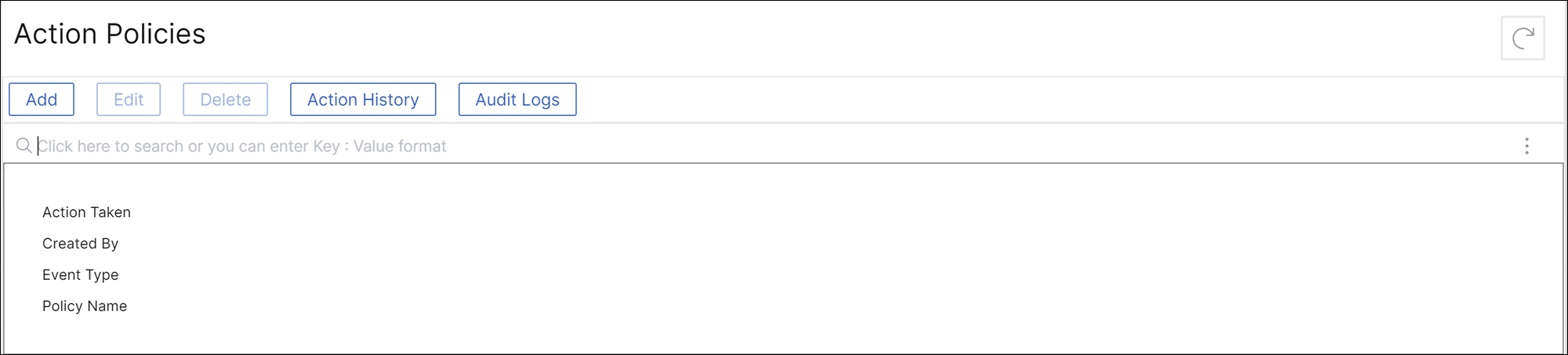
Utiliser l’option des journaux d’audit
Cliquez sur Journaux d’audit et sélectionnez la durée dans la liste pour afficher les stratégies d’action qui ont été créées, modifiées et supprimées pour la durée sélectionnée, puis cliquez sur Rechercher.
Remarque
Les stratégies de stockage de données devraient changer dans les prochaines versions. Avec ces modifications, vous ne pourrez plus stocker de données historiques une fois qu’elles auront dépassé la limite de stockage. Pour l’instant, il est recommandé d’ajouter plus de stockage ou de maintenir le stockage dans les limites des droits de licence.